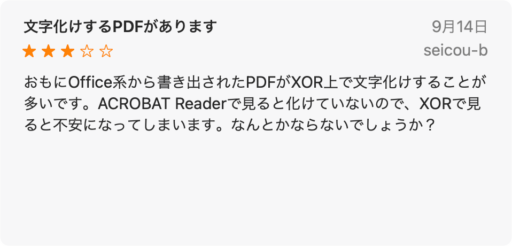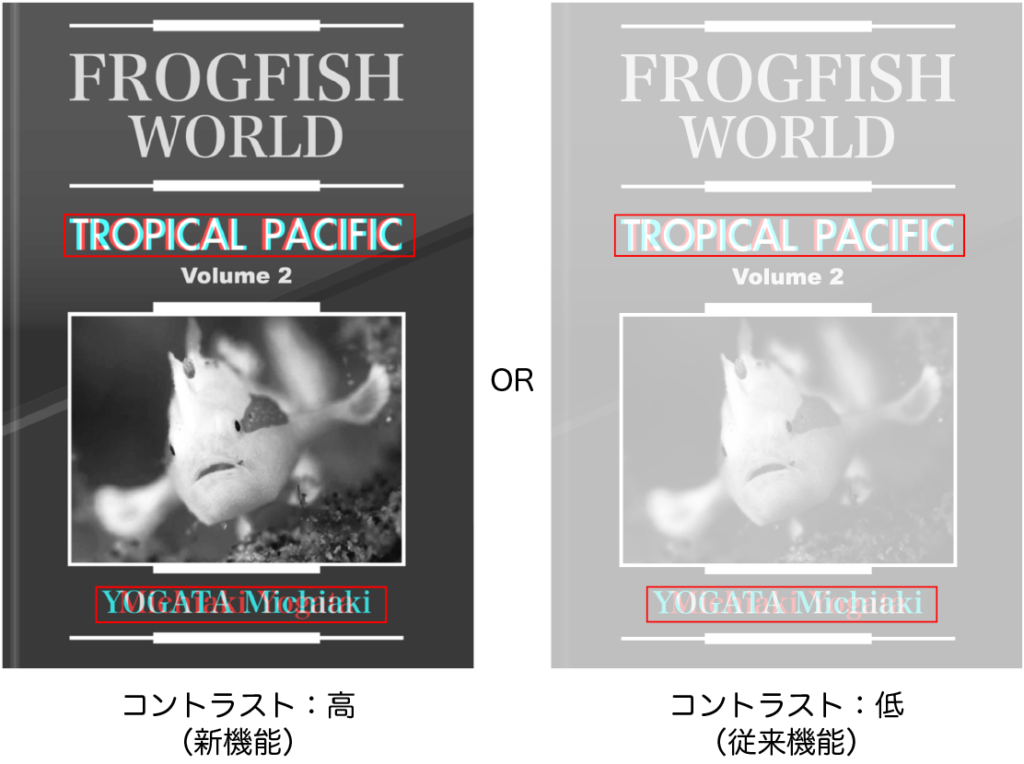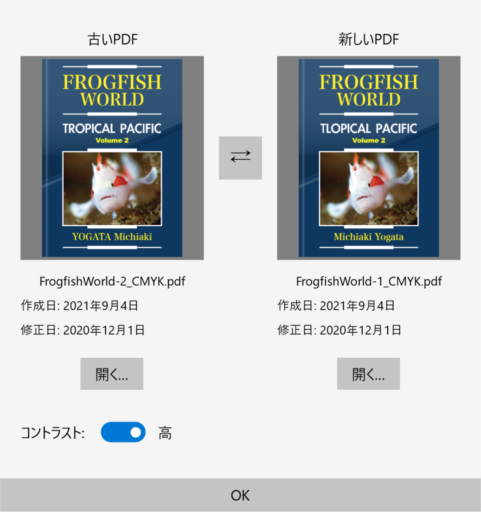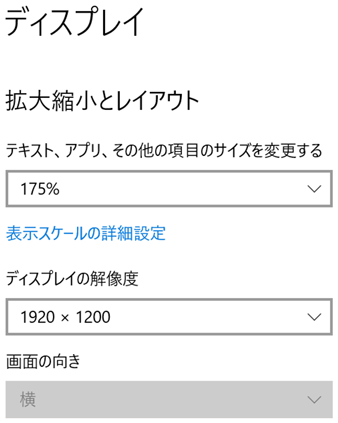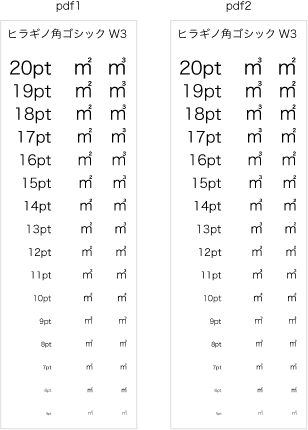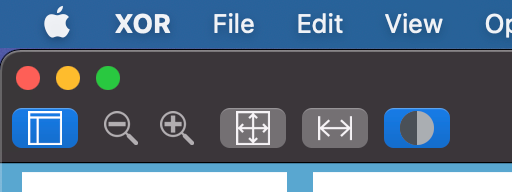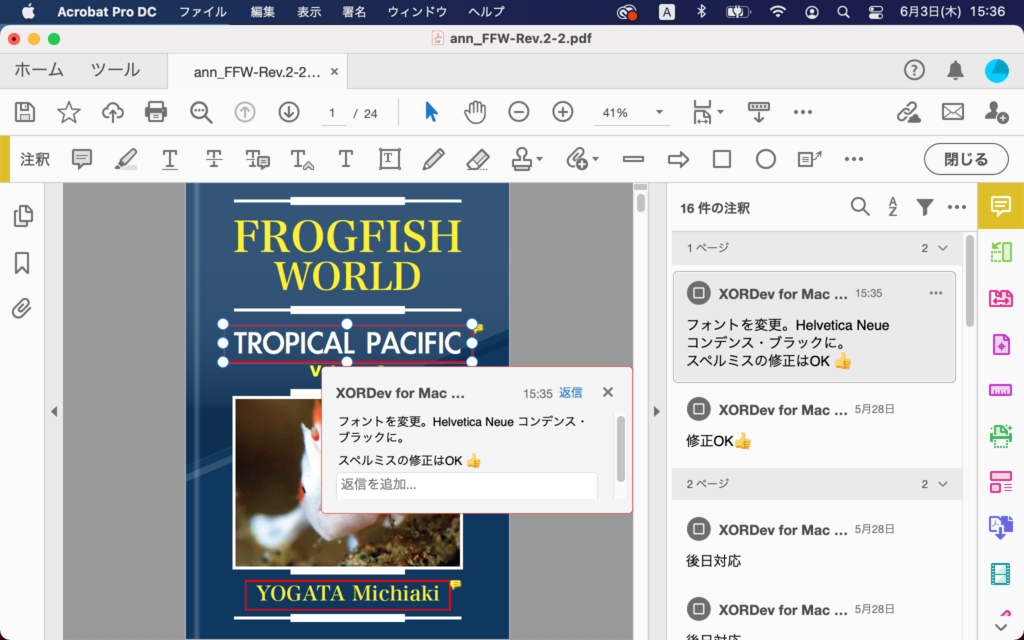Mac App StoreのXORのページに以下のリポートが書き込まれています。
文字起こしは以下。
文字化けするPDFがあります
おもにOffice系から書き出されたPDFがXOR上で文字化けすることが多いです。ACROBAT Readerで見ると化けていないので、XORで見ると不安になってしまいます。なんとかならないでしょうか?
この現象の理由はおそらく「PDFにフォントデータが埋め込まれていないため」ですね。
そもそもPDFはどの環境で開いても同じように表示される仕組みです。商用印刷を想定したInDesign、QuarkXPress、Affinity DesignerといったDTPアプリでは必ずフォントデータをPDFに埋め込むはずだけど、Officeはファイルを軽量化すべく、意図的にオプションを設定しないとフォントが埋め込まれない仕様だったかと。
それでもWindows環境で作成したPDFをWindowsで開けば元通りに表示されるだろうけど、MacではWindowsと同じフォントを持たないので表示が怪しくなります。
いや、Acrobat Readerでは文字化けしないらしいから、そうとも言い切れないか。ただし、Acrobatがなんらかの文字化け回避策を持っているかのかも。何しろAdobeはフォントの扱いやアプリをMac & Winの両対応する技術に長けているので。
いずれにしてもMac App Storeへのレビューを書き込みでは連絡の取りようがありません。回答らしき情報を書き入れてもAppleに消されてしまうし。
suicou-b様、まだ問題が解決していないようでしたら、お問い合わせフォームからお問い合わせいたかけないでしょうか。原因の究明や詳細なサポートをさせていただきます。